4 Cara Memperbaiki Game Steam yang Berjalan Tapi Tidak Di Task Manager (09.14.25)
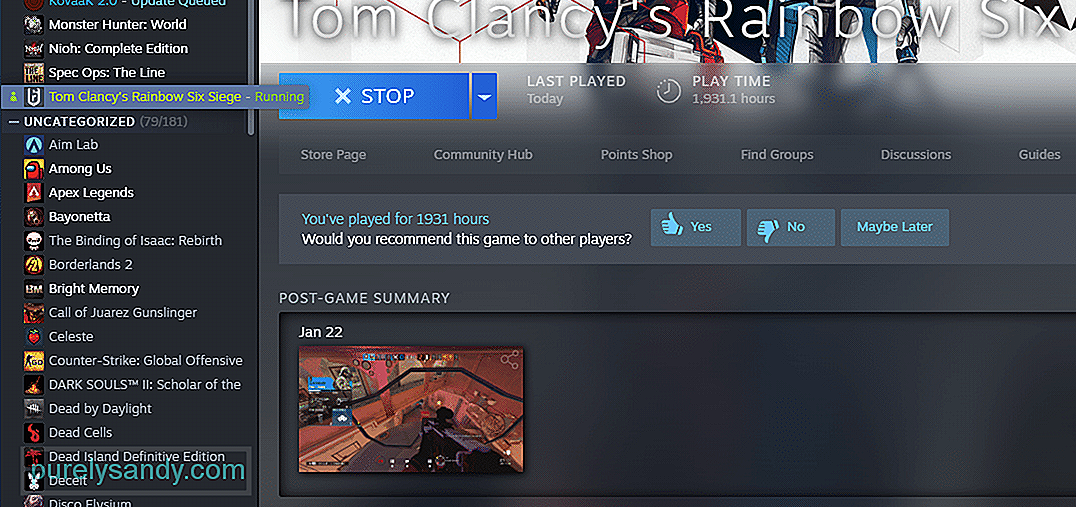 game steam berjalan tapi tidak di task manager
game steam berjalan tapi tidak di task managerSteam adalah platform online besar untuk gamer PC. Ini bertindak sebagai toko online serta platform sosial tempat Anda dapat mengobrol dengan teman-teman Anda. Ini fitur alat canggih yang membantu Anda membeli dan memainkan semua game favorit Anda.
Semua game yang Anda beli di Steam langsung masuk ke perpustakaan game Anda. Melalui perpustakaan ini, Anda dapat melacak semua game yang telah Anda beli. Anda bebas meluncurkan game apa pun yang ingin Anda mainkan dari perpustakaan Anda.
Bagaimana Cara Memperbaiki Game Steam yang Berjalan Tapi Tidak Di Pengelola Tugas?Kami telah menerima laporan tentang beberapa pengguna yang menghadapi masalah yang mengganggu. Menurut para pengguna ini, setiap kali mereka meluncurkan game melalui Steam, Steam memberi tahu mereka bahwa game tersebut sedang berjalan padahal tidak. Bahkan setelah membuka Pengelola Tugas, pengguna ini tidak dapat menemukan proses permainan apa pun yang berjalan di latar belakang.
Hari ini, kita akan membahas masalah ini secara ekstensif. Kami akan membantu Anda mempelajari dengan tepat bagaimana Anda dapat memecahkan masalah kesalahan ini. Disebutkan di bawah ini adalah beberapa langkah pemecahan masalah yang akan membantu Anda memperbaiki masalah:
Jika Steam mengatakan bahwa game sedang berjalan, tetapi tidak ada tanda-tanda peluncuran game, maka kami sangat menyarankan Anda me-restart Steam sepenuhnya. Terkadang, peluncur Steam bermasalah sehingga game Anda tidak dapat diluncurkan sama sekali.
Namun, memulai ulang Steam akan membantu Anda meluncurkan kembali game.
Hal lain yang dapat Anda lakukan yang seharusnya dapat memperbaiki masalah adalah membuka Pengelola Tugas Anda. Menggunakan Task Manager, akhiri semua proses terkait Steam yang dapat Anda temukan. Setelah Anda selesai menghentikan semua proses Steam, tutup Pengelola Tugas.
Sekarang, coba luncurkan ulang Steam dan buka game yang sebelumnya tidak berfungsi. Seharusnya bisa mulai bekerja sekarang.
Jika Steam masih bermasalah, maka yang dapat Anda lakukan adalah menginstal ulang Steam. Pastikan Anda benar-benar menghapus semua file Steam dari desktop Anda. Setelah itu, coba mulai ulang PC Anda sebelum mencoba menginstal Steam.
Pastikan Anda mendownload dan menginstal Steam versi terbaru.
Kami menyarankan Anda mencoba menjalankan game lain menggunakan Steam. Jika masalahnya hanya pada satu game tertentu, kemungkinan besar masalahnya ada pada game itu sendiri. Sebelum mencoba menginstal ulang game, Anda dapat mencoba memverifikasi file game melalui properti game menggunakan Steam.
Jika tidak menunjukkan file yang hilang, Anda dapat mencoba menginstal ulang game.
Intinya
Apakah Anda mengalami kesalahan di mana Steam mengatakan bahwa gim Anda berjalan tetapi Anda tidak dapat melihat prosesnya di Pengelola Tugas? Jika demikian, ikuti saja petunjuk yang telah kami berikan kepada Anda melalui artikel ini.
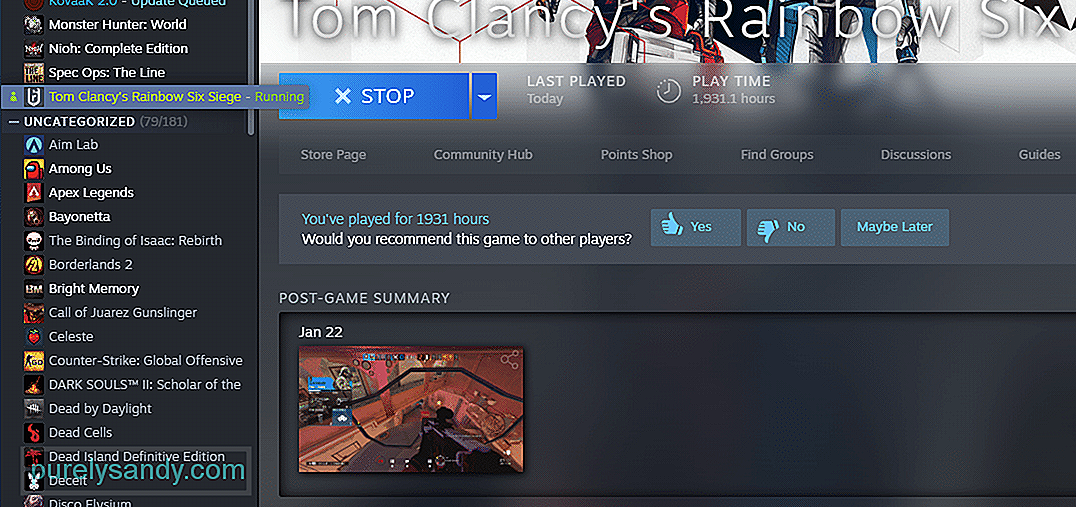
Video Youtube: 4 Cara Memperbaiki Game Steam yang Berjalan Tapi Tidak Di Task Manager
09, 2025

